Hola a tod@s!
Continuando con el tema de Firewall UTM OpenSource con Endian Firewall, ya vimos su instalación, su configuración básica, y en ésta entrada les mostraré la configuración básica para aplicar Filtrado de contenido a una red. Pero ¿Qué es un filtro de contenido? se refiere a un programa diseñado para controlar qué contenido se permite mostrar, especialmente para restringir el acceso a ciertos materiales de la Web (pornografía, venta de drogas, armas, sitios de phishing, malware, etc.). Para recordar, les mostraré el esquema que queremos hacer:
En base a esto, continuamos con la configuración para lograr aplicar el filtrado de contenido…
Configuración del Filtrado de Contenido
Una vez visto lo anterior, continuamos dando clic a la opción “Proxy” del menú horizontal, y luego a la opción “HTTP” del menú vertical en la parte izquierda. Aqui aparece la configuración del HTTP Proxy, el cual es un servicio que permite poder hacer un filtrado del contenido de los sitios solicitados por los usuarios antes de ser presentados. Es importante dado que en muchas empresas existen políticas de que los usuarios no puedan tener acceso a, por ejemplo, contenido pornográfico, a chats, sitios de entretenimiento, etc. por Internet. Inicialmente, activamos el proxy dando clic al botón respectivo.
Una vez activo, es importante que configuremos como “Transparente” el proxy en la zona VERDE (opcionalmente también en la NARANJA) para que así los usuarios no tengan que configurar su navegador, sino que todo sea de forma transparente para el usuario final. Ahora, en la parte de “Configuración del registro”, chequearemos todos los checkbox de ésta parte para poder registrar el tráfico web de los usuarios. Existen varias configuraciones interesantes en ésta parte, pero se verán únicamente las más básicas. Finalmente, damos clic al botón “Guardar”.
Siempre en HTTP Proxy, damos clic a la opción “ContentFilter” y luego en “Crear perfil”. Crearémos un perfil como plantilla para poder seleccionar las categorías de sitios que queremos bloquear en la navegación por Internet de los usuarios.
Colocamos un nombre a éste perfil, y configuramos tal y como se muestra en la siguiente imagen.
Notese que se están filtrando páginas tanto por su contenido (frases) y por su categorización (Listas negras mantenidas por grupos de Internet). Además, podemos bloquear o permitir explicitamente sitios mediante una lista negra o blanca personalizada; para nuestro caso, hemos colocado el sitio de Yahoo como sitio bloqueado para poder demostrar su funcionamiento. Al final, damos clic en “Crear perfil”.
Ya tenemos la plantilla, pero falta todavía asignarsela a los usuarios que navegan por Internet mediante el Proxy, por lo que siempre en HTTP Proxy, damos clic a la opción “Política de acceso” y luego a la opción “Agregar política de acceso”.
Dejamos la configuración tal y como se muestra en la siguiente imagen. Note que en filtro de perfil se establece el perfil que hemos creado previamente. Al final, damos clic al botón “Crear política”.
En ésta parte, primero quitaremos el cheque de la política que hace referencia al perfil “Content1” así para que únicamente esté activa la política de acceso que hemos creado. Todo lo que hemos realizado referente al HTTP Proxy no ha sido aplicado, por lo que una vez terminado de hacer configuraciones en ésta parte, damos clic al botón “Aplicar”. Se demorará un momento en aplicar cambios y nos notificará que efectivamente ya está todo listo.
Comprobación del funcionamiento del firewall y el filtrado de contenido.
Se deberá configurar la tarjeta de red del WindowsXP (o equipo cliente que se tenga para hacer pruebas… yo lo hice en XP por ser menos pesado por el tema de máquinas virtuales…) para que obtenga su configuración IP de forma automática, así para que nuestro Firewall le de la configuración respectiva.
Abriremos otra solapa u otra página en el navegador para entrar al sitio de yahoo (www.yahoo.com), y podremos ver que efectivamente se ha bloqueado el sitio dado que explícitamente lo hemos colocado en la lista negra del perfil asignado a la política de acceso.
Si entramos a google, tendríamos que poder ver la página:
Eso es todo! Debería de funcionarles bien si siguieron todos los pasos. Igual, cualquier duda, en caja de comentarios. Saludos a todos!

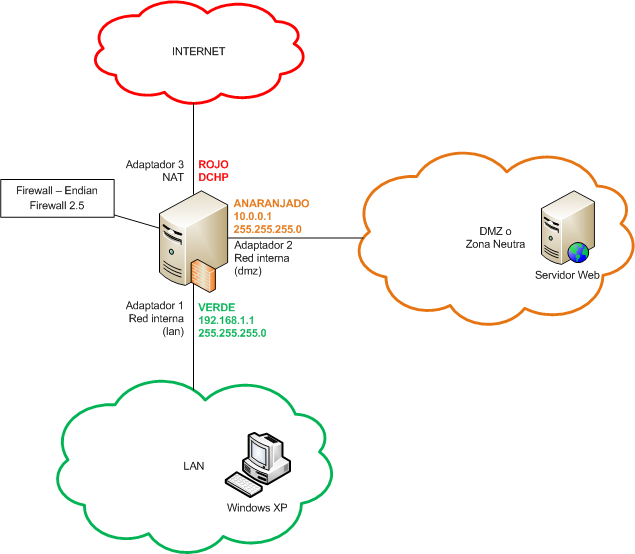
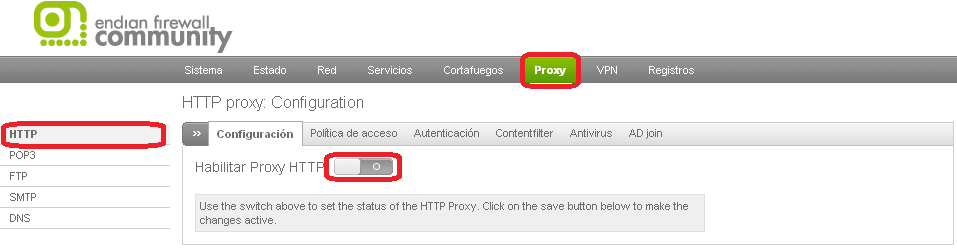
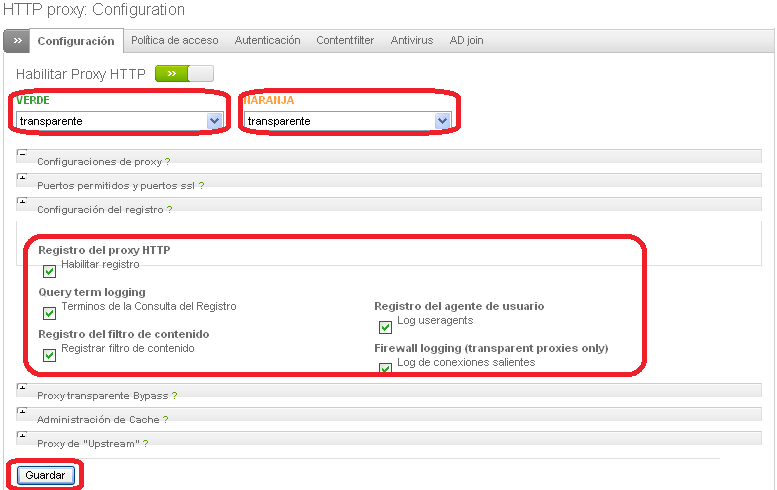
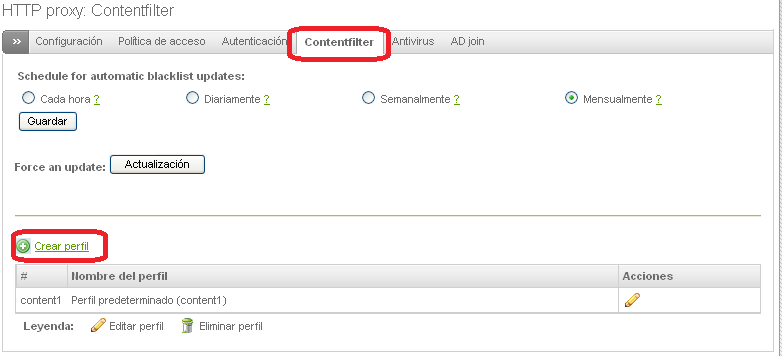
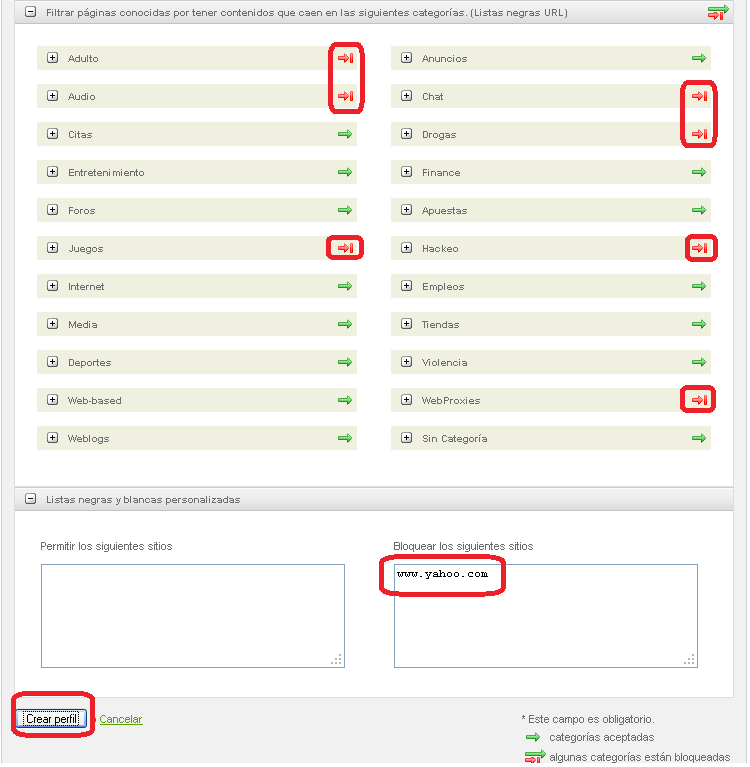
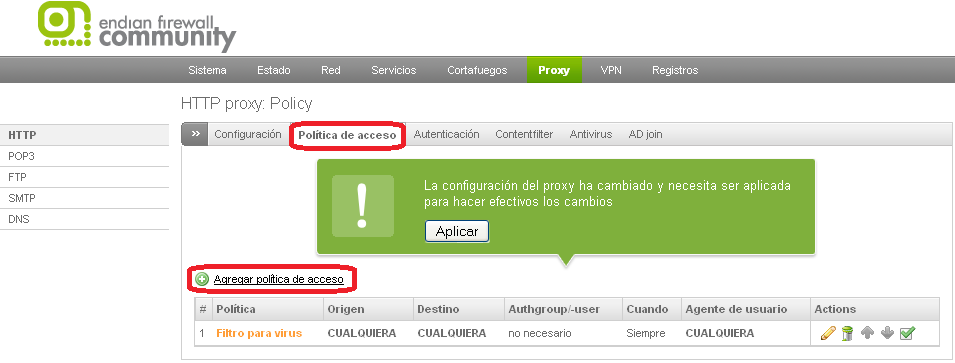
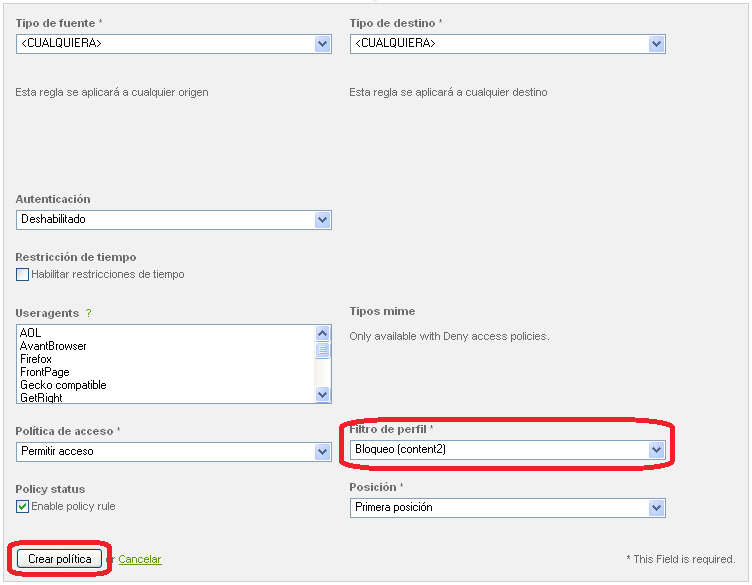
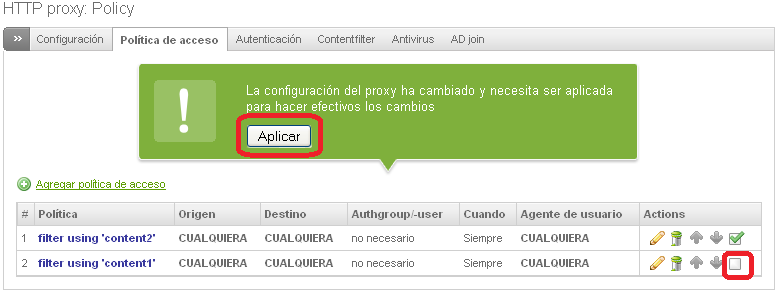

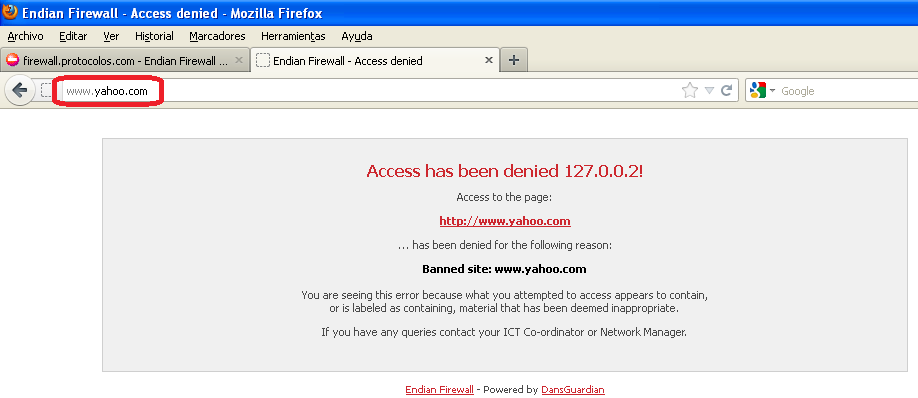
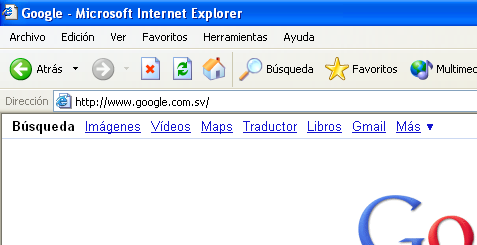
Gracias por el aporte
tambien filtra HTTPS?
Hola. Sí, pero la configuración, actualmente, ha cambiado y no la conozco bien… no sé si es necesario comprar un certificado SSL o algo… pero sí es posible.
En la opción https proxy lo activas y más abajo generas el certificado el cual debes instalar en cada cliente y listo ya tienes el filtrado ssl activo
Excelente, muchas gracias por el dato. Saludos!